Bu makale, Wi-Fi hızınızı ve genel sinyal kalitenizi nasıl artıracağınız konusunda size yardımcı olacak ekran görüntüleri içeren bir kurulum kılavuzudur.
Ev ortamında kapsama alanı veya iyi wifi hızları elde ederken yaşanan sorunlar gerçekten can sıkıcı olabilir. Operatör değiştirmek kolay bir iş olabilir, ancak bundan önce evinizde WiFi ağınızı geliştirmek için deneyebileceğiniz birkaç şey var.
Bugün tam olarak yapacağımız şey, başka bir karar vermeden önce deneyebileceğiniz bazı basit çözümler önermek. Yönlendiricinin yerleştirilmesi gibi temel bilgilerle başlayacağız, ancak kapsama alanını iyileştirmek için satın alabileceğiniz bazı cihazlardan da bahsedeceğiz.
Aşağıda, Wi-Fi hızının ve genel sinyal kalitesinin nasıl artırılacağına ilişkin bazı ipuçları verilmiştir. Kontrol etmek için kaydırmaya devam edin.
Wi-Fi hızını ve genel sinyal kalitesini artırmanın harika bir yolu
Şimdi, fazla zaman kaybetmeden, aşağıda belirtilen tam açıklayıcı yazıya başlayalım ve inceleyelim.
1. Bir WiFi genişletici kullanın

Bir WiFi genişletici veya tekrarlayıcı, evinizin kabloları üzerinden bir internet bağlantı sinyalini iletebilen bir cihazdır.
Bu sayede odanızda bir yönlendiriciniz varsa ve sinyal odaya ulaşmıyorsa, daha fazla sinyal kapsama alanı elde etmek için prizden geçirebilirsiniz.
Tek yapmamız gereken router’ı bir Ethernet kablosu ile PLC paketinin emitörüne bağlamak ve ardından genişleticiyi en yakın prize bağlamaktır. Ardından genişleticiyi evinizdeki başka bir prize takın. Yönlendirici görevi görecektir.
Ardından, mevcut WiFi ağından gelen sinyali yakalayan ve onu daha geniş bir alana yayan tekrarlayıcılar var.
2. Yönlendiricinizi en uygun konuma getirin
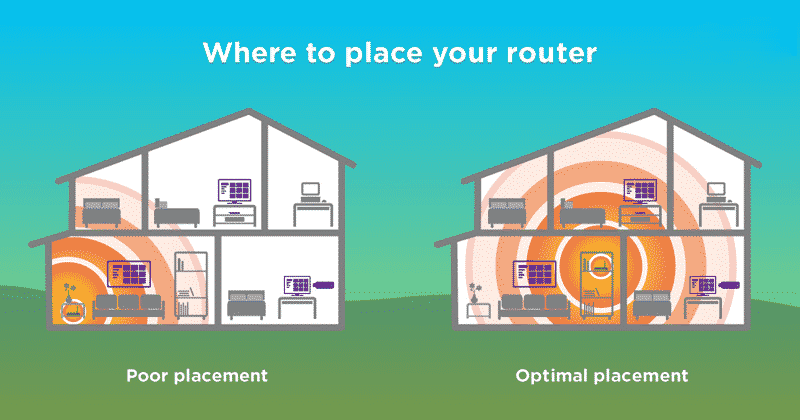
Çoğu zaman, yönlendirici kuran bazı teknisyenler, yönlendiriciyi ev telefonu bağlantısına veya kullanılan bilgisayara mümkün olduğunca yakın bir yere kurmakla sınırlıdır. Ancak bu, evinizdeki mümkün olan maksimum alanı kaplamak için her zaman en uygun yer değildir.
Bunun için ilk tavsiyem router’ı evinizde merkezi bir konuma yerleştirmeniz. Hem dikey hem de yatay olarak birden fazla kat varsa.
Menzili yönlendiricinin etrafında bir daire olarak hayal edin. Evin bir köşesine yerleştirirseniz sinyal evin diğer kısımlarına pek ulaşmaz, ancak merkeze yerleştirirseniz tüm köşelere daha eşit bir şekilde ulaşacaktır.
3. 2.4GHz ve 5GHz WiFi bantları arasından seçim yapın

Çift bantlı bir yönlendiriciniz varsa, cihazlarınızı 2,4 GHz ve 5 GHz bantlarına ne zaman bağlayacağınızı bilmek kullanışlıdır. Bunun nedeni, bu iki grubun her birinin farklı özelliklere sahip olmasıdır.
2,4 GHz bandında genellikle çok fazla parazit bulunur, bu da bağlantınızı yavaşlatır ve daha az kanala sahip olduğundan tüm cihazlarınızın çok küçük bir alanda savaşmasına neden olur.
2,4 GHz WiFi bandı ayrıca 5 GHz bandından daha düşük bir maksimum bağlantı hızına sahiptir, ancak kapsama alanı çok daha güçlüdür.
Buna karşılık, 5 GHz bandında cihazlar arasında dağıtılacak daha fazla kanal ve daha yüksek bir maksimum bağlantı hızı bulunur. Ancak dezavantajı, daha önce de söylediğim gibi, genellikle daha düşük kapsama alanına sahip olmalarıdır, çünkü duvarlar gibi engelleri aşmada daha fazla sorun yaşarlar.
Öte yandan, 2,4 GHz bandı, cep telefonları ve tabletler gibi kapsama alanının daha önemli olduğu cihazlar için daha uygun olabilir.
Ancak, bunlar sadece bazı varsayımlardır. Yeteneklerini öğrendikten sonra, ihtiyaçlarınıza göre hangi cihazların hangi ağlara bağlanacağına karar verebilirsiniz.
4. Anteni iyi yerleştirin

Yönlendiricinizin antenleri varsa, bunları da doğru şekilde yerleştirmelisiniz. Çoğu, her yöne aynı yoğunlukta dalgalar yaymaz, bu nedenle eşmerkezli daireler yerine, dikeyden daha yatay olarak uzanan halkalar şeklinde ortaya çıkarlar. Bu nedenle, sinyalin aynı düzlemde yatay olarak uzanması için genellikle antenin dikey olarak konumlandırılması önerilir.
Çok katlı evlerde, sinyalin daha iyi yukarı veya aşağı akmasını sağlamak için anteni hafifçe (yaklaşık 45 derece) eğebilirsiniz.
Temel olarak, koşullarınıza en uygun olanı bulana kadar farklı konfigürasyonları denemeniz gerekecek, ancak en önemlisi, anten uçtan ziyade yan tarafta daha güçlü.
5. WiFi’yi her zaman parolayla koruyun
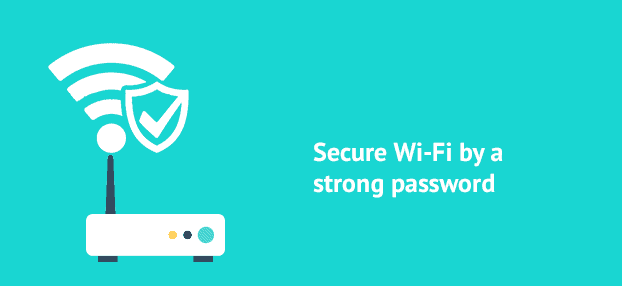
Wi-Fi’de parola koruması bu günlerde bir zorunluluktur. Yalnızca bilgisayar korsanlarını engellemekle kalmaz, aynı zamanda komşularınızın ağınıza erişmesini de engeller.
WiFi’yi başkalarıyla paylaşmak onu yavaşlatır. Bu nedenle, sinyal iyi ancak hız yavaşsa, bağlı cihazı kontrol etmelisiniz.
6. Doğru WLAN sürücüsünü yükleyin

WLAN sürücüsü veya WiFi sürücüsü, bilgisayarınızın WLAN aygıtlarını çalıştırmasını ve yapılandırmasını sağlayan bir yazılım programıdır. Doğru WiFi sürücüsünü yüklemek, kesintisiz internet bağlantısı ve daha iyi hız sağlayacaktır.
Bazen eski veya bozuk bir WiFi sürücüsü bağlantının kesilmesine neden olur. Bu nedenle, doğru WiFi sürücüsünü yüklemeniz gerekir.
7. WiFi Bağlı Cihazları Kaldırın

Bu yöntem WiFi sinyalinizi iyileştirmeyecek ancak hızı artıracaktır. Hız yavaşsa, WiFi bağlantısını başka bir cihaz kullanıyor olabilir.
Bu nedenle, WiFi’niz yavaşsa yapabileceğiniz ilk şey, bağlı cihazları kontrol etmektir. WiFi ağınıza hangi cihazların bağlı olduğunu belirlemek için üçüncü taraf yazılımı kullanabilirsiniz.
8. Görev Yöneticisini Kontrol Edin
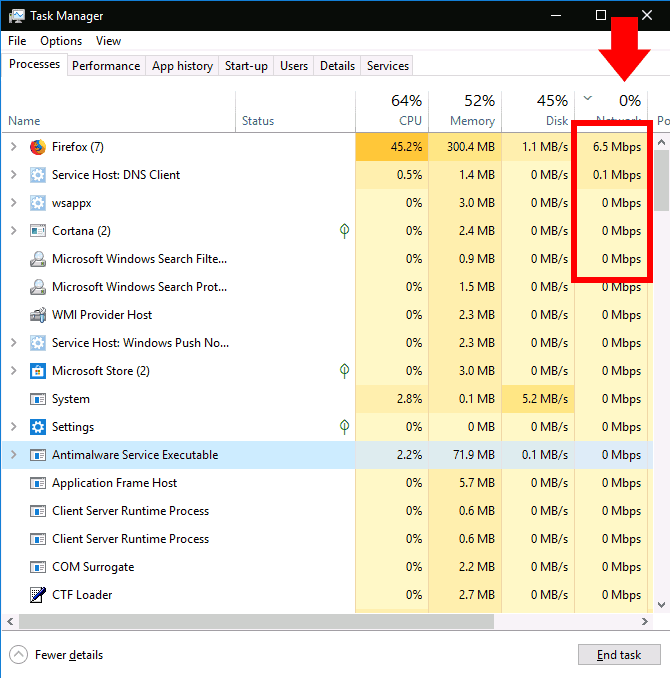
PC’nizin veya dizüstü bilgisayarınızın interneti yavaşsa ancak diğer cihazlar iyi görünüyorsa, görev yöneticisini kontrol etmelisiniz. Uygulamanın arka plan etkinliğini kontrol etmeniz yeterlidir.
Ayrıca Windows’un arka planda güncellemeleri indirdiğinden emin olun. Belirli bir program otomatik güncelleme moduna ayarlanmışsa, otomatik güncellemeyi durdurmanız gerekir.
9. Yönlendiriciyi yeniden başlatın
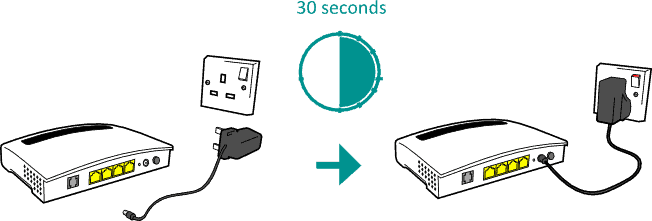
Aslında, bazen yönlendiricinizi yeniden başlatmak internet sorunlarınızı çözmez. Ama zaten yavaş olan interneti hızlandıramazsınız.
Ancak, aşırı kalabalık kanallar sizi yavaşlatıyorsa, yeniden başlatma yardımcı olabilir. Yeniden başlatma, yönlendiriciyi önyükleme sırasında en az parazite sahip en iyi kanalı seçmeye zorladığı için yardımcı olabilir.
Yukarıda Wi-Fi hızını ve genel sinyal kalitesini nasıl artıracağımıza baktık. Umarız bu bilgiler ihtiyacınız olanı bulmanıza yardımcı olmuştur.













